DÜZELTME: Google Fit, Herhangi Bir Android Cihazındaki Adımları Saymıyor
Miscellanea / / January 04, 2022
Kullanıcılar, Google Fit uygulamasının herhangi bir Android cihazındaki adımları saymadığını bildiriyor. Mountain View tabanlı arama devi, çok çeşitli tescilli uygulamalar sunarak Android mobil işletim sisteminin ufkunu genişletiyor. Fit inanılmaz ve fitness tutkunlarının pahalı aletler satın alırken zamandan ve paradan tasarruf etmesini sağlıyor. Sağlık uygulamasının doğruluğu tartışılabilir ancak Android kullanıcılarına iyi bir hizmet sunuyor. Antrenmanların kaydını tutabilirsiniz ve koşup yürümediğinizi algılar.
Sayfa İçeriği
-
Google Fit neden cihazınızdaki adımları saymıyor?
- DÜZELTME: Google Fit, Herhangi Bir Android Cihazındaki Adımları Saymıyor
- İzinleri Ver
- İzin Yöneticisini Devre Dışı Bırak
- Sensör Durumu
- Google Fit'e Giriş Yap
- Kayıtlı Form Verilerini Temizle
-
Google Fit'i yeniden yükleyin
- Sonuç olarak
Google Fit neden cihazınızdaki adımları saymıyor?

İlk olarak, premium bir plan yoktur ve uygulama ücretsiz olarak kullanılabilir, bu nedenle hizmetler sınırlı değildir. Bu küçük bir sorun ve aşağıdaki çözümü izleyerek çözebilirsiniz. Uygulamanın fiziksel aktivitenizi izlemesini engelleyen bir yazılım hatası veya aksaklıktır.
Android işletim sistemi çok çeşitli akıllı telefonlarda uygulanmaktadır ve farklı donanım bileşenleri kombinasyonlarında çalışmaktadır. Üretici, hataları, aksaklıkları düzeltmek ve mobil yazılımı optimize etmek için kendi bünyesinde bir geliştirici ekibine sahip olmalıdır.
A. Android hataları
B. Google Fit hataları
C. Arızalı sensör
D. Yanlış yapılandırma
E. Engellenen izinler
F. İki sağlık uygulaması arasındaki çarpışma
Reklamlar
Kaldırmalı veya başka bir fitness uygulamasının Google Fit ile çarpışmasını engellemelisiniz. Fit uygulamasının özelliklerini geri yükleyen etkili çözümlere uydum.
DÜZELTME: Google Fit, Herhangi Bir Android Cihazındaki Adımları Saymıyor
Sorunu çözmek için ek veya üçüncü taraf araçlara ihtiyacınız yoktur. Daha fazla yardım için yetkili servis merkezinden randevu almaktan çekinmeyin, ancak aşağıda belirtilen her çözümü uyguladığınızdan emin olun.
İzinleri Ver
Google Fit, Android cihazda izin gerektirir, aksi takdirde aktivitenizi izleyemez. Seni korkutmak istemem ama uygulama sana 7/24 ve 365 gün göz kulak olacak şekilde tasarlandı. Algoritma arka planda çalışacak, böylece yürüyüş, koşu, merdiven basamaklarını sayma gibi hareketlerinizi ve seyahat ederken de takip edebilecek. Size Fit uygulamasına hangi izinleri vermeniz gerektiğini göstereyim.
Reklamlar
1. Menüden “Ayarlar” uygulamasını açın.
2. Ayarlardan “Uygulama Yönetimi”ne dokunun.

3. Seçeneklerden “Uygulama Ayarları”na dokunun.
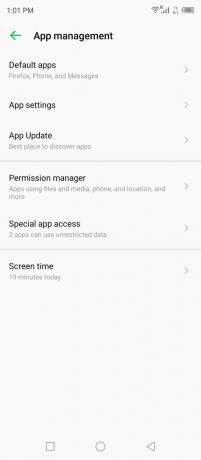
4. Listeden “Sığdır”ı bulun ve görüntülemek için dokunun.

5. Seçeneklerden “İzinler”e dokunun.
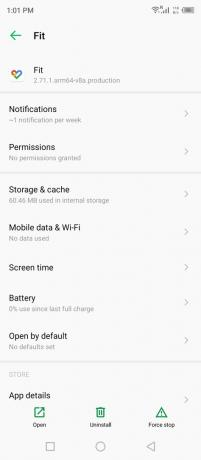
6. “Fiziksel Aktivite” seçeneğine dokunun.

7. İzin vermek için "İzin Ver"e dokunun.

8. Onlara izin verdin.
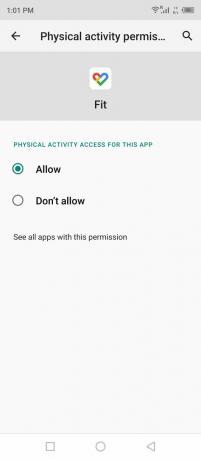
“Fiziksel Aktivite” kelimesinin sizi aldatmasına izin vermemelisiniz ve mahremiyeti önemseyen biri için önemlidir. Bu kısmı sensör eğitiminde açıkladım ve daha iyi anlamak için makalenin tamamını okumalısınız.
İzin Yöneticisini Devre Dışı Bırak
Android, işletim sistemine gizlilik özellikleri ekledi ve bir süre sonra kullanılmayan uygulamaların verilere erişmesini devre dışı bırakacak. Yüklü hiçbir uygulama, belirli bir süre kullanılmadığında verilen izinden verileri alamaz. Belirli bir uygulama için izin yöneticisini devre dışı bırakmalısınız, böylece her zaman sunulabilir olur.
1. Ana Ekrandan “Ayarlar” uygulamasını açın.
2. Bölümde “Uygulama Yönetimi”ne dokunun.
3. Seçeneklerden “Uygulama Ayarları”na dokunun.
4. Listeden “Sığdır”ı bulun ve görüntülemek için dokunun.
5. Seçeneklerden “İzinler”e dokunun.

6. “Uygulama kullanılmıyorsa izinleri kaldır” özelliğine dokunun.
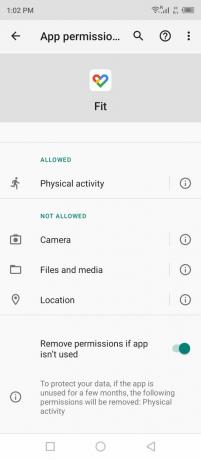
7. Fit uygulaması için izin yöneticisini başarıyla devre dışı bıraktınız.
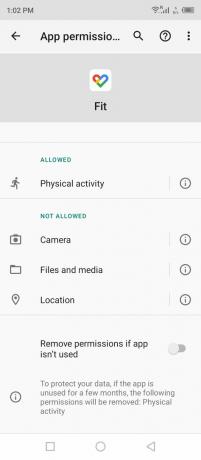
Özelliği devre dışı bırakmanızı tavsiye etmem ve gizlilik sizin için önemliyse bunu göz önünde bulundurmalısınız. Android sistemi, bir süredir kullanılmayan uygulamaların izinlerini devre dışı bırakır.
Sensör Durumu
Google Fit, hareketlerinizi izlemek için Haritalar'ı kullandığından sensörlerin sizi izlemesini gerektirmez. Android telefonda fiziksel aktivitenizi takip etmeye devam etmek için hangi sensörlerin kullanıldığının tam bir resmini vermek istiyorum. Telefonunuzda hangi sensörlerin bulunduğunu ve cihazda neyin çalışmadığını nasıl öğreneceğinizi göstereyim.
1. Play Store'dan CPU-Z'yi bulun ve yükleyin.

2. Uygulamayı açın ve üst menüden "Sensörler"i seçin.

3. Sensör listesi ekranda görünür.

İvmeölçer, Manyetometre, Oryantasyon, Jiroskop, Işık ve Yakınlık.
4. Aşağı kaydırdığınızda, cihazınıza entegre edilmiş sensörlerin geri kalanını bulacaksınız.

Oyun Döndürme Vektör Sensörü, GeoMag Dönme Vektör Sensörü, Yerçekimi Sensörü, Doğrusal Hızlanma Sensörü, Dönme Vektör Sensörü ve Yönlendirme Sensörü.
Google Haritalar Manyetometre, İvmeölçer, Jiroskop ve GPS sensörünü kullanır. Bu yüzden, bahsedilen sensörlerin Android cihazda iyi çalıştığından emin olmalısınız ve size öğreticide gösterdiğim şey bu.
CPU-Z, ekrandaki sensörleri listelemekle kalmaz, aynı zamanda sensör bilgilerini de görüntüler. Sensörlerden birinin çalışmayı durdurup durmadığını veya sensörlerden birinin arızalı olup olmadığını öğrenebilirsiniz.
Google Fit'e Giriş Yap
Google Fit'ten çıkış yapabilir ve uygulamaya tekrar giriş yapabilirsiniz.
1. Uygulamayı açın.
2. Sağ üst köşede bulunan profil resminize dokunun.
3. "Google Fit'ten Çıkış Yap" seçeneğine dokunun.

4. Hesaptan çıkış yaptınız.
Uygulamayı kapatın, ardından Android telefonunuzu yeniden başlatın. Bir sonraki oturumda Fit uygulamasında oturum açın.
Kayıtlı Form Verilerini Temizle
Android cihazından herhangi bir kayıtlı form uygulaması verisini temizleyebilirsiniz ve biz de Fit uygulamasıyla bunu yapacağız. Ancak, Google sunucularına kaydedildiği için fiziksel aktivite kaydını etkilemez. Evet, egzersiz etkinliği geçmişiniz kalacak ve profili yeniden ayarladıktan sonra geri yüklenecektir.
Fit uygulamasını arka planda kapatın.
1. Ana Ekrandan “Ayarlar” uygulamasını açın.
2. Bölümde “Uygulama Yönetimi”ne dokunun.
3. Ayarlar bölümünde "Uygulama Ayarları"na dokunun.
4. Listeden "Fit" uygulamasını bulun ve alfabetik sıradadır.
5. “Depolama ve önbellek” seçeneğine dokunun.
6. Altta bulunan “Önbelleği Temizle” seçeneğine dokunun.

7. Önbelleği temizle seçeneğinin yanında oturan “Depolamayı temizle” seçeneğine dokunun.
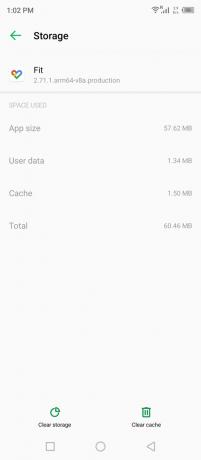
8. Tereddüt etmeden “Tamam” a dokunun.

Not: Kaydedilen verileriniz Google sunucularına kaydedilir ve bu seçenek, verileri yalnızca Android cihazından siler.
9. Kayıtlı form verileri cihazdan silindi.
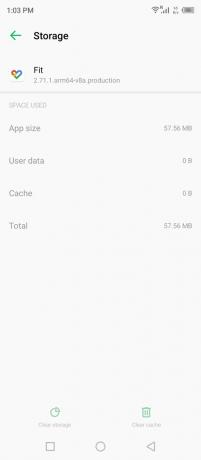
Uygulamayı açın ve Google Fit uygulamasının Android cihazda adımları sayıp saymadığını öğrenin. Hesabı yeniden kurmanız gerekir, ancak hizmet akıllı telefondaki bilgileri geri yükleyecektir.
Google Fit'i yeniden yükleyin
Fit uygulaması bozuk veya hizmetin gün boyunca fiziksel aktivitenizi izlemesini engelleyen yanlış bir ayar var. Google Fit'i yeniden yüklemek son çaredir ve tüm görevi uygulamak bir dakikadan az sürer.
1. Play Store'a gidin ve kaldırın, ardından Google Fit'i listeden yeniden yükleyin.

2. Uygulamayı açın ve hesabı seçin.

Dilerseniz yeni bir hesap seçebilirsiniz, ben de süreç için yeni bir hesap seçtim.
3. Yaşınız, kilonuz, cinsiyetiniz ve boyunuz dahil olmak üzere ayrıntıları doldurun.

Not: Google'ın ayrıntılarınızı öğrenmesine izin veriyorsunuz.
Daha fazla ilerlemek için “İleri”ye dokunun.
4. Google'ın etkinliklerinizi izlemesine izin vermek için "Aç"a dokunun.

5. Açılır onay iletişim kutusunda "İzin Ver"e dokunun.
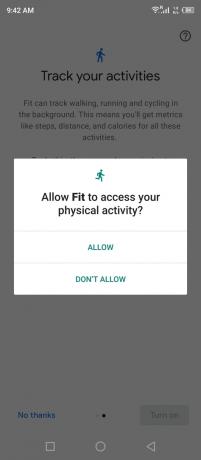
6. Google, verilerinizi tekrar izlemeye başlar.

Hizmet, hesabınızı algılayacak ve bilgileri birkaç dakika içinde yükleyecektir, bu nedenle gösterge tablosunda geçmişi görmediğinizde panik yapmayın.
Sonuç olarak
Google Fit, fitness aktivitenizi izleyen pahalı Akıllı Saatler için ideal bir alternatiftir. Ancak, kurumsal şirkete mahremiyet ticareti yapıyorsunuz ve bunlar mevcut sağlık durumunuz, boyunuz, kilonuz, diyetiniz vb. gibi son derece kişisel bilgilerdir. Okuyucuların uygun fiyatlı akıllı saatler satın almalarını tavsiye ederim. Google Fit uygulamasının herhangi bir Android cihazındaki adımları saymadığını çözmenize hangi çözümün yardımcı olduğunu bize bildirin.

![Stok ROM'u iBall Andi 5G Blink 4G [Firmware Dosyası] 'na Yükleme](/f/30a1a3f251e9e0832b4d08cb1673b831.jpg?width=288&height=384)
![Stok ROM'u Kazam Trooper 550'ye Yükleme [Firmware Dosyası / Unbrick]](/f/91e4babba11a2a26cc66dd38eea0eb16.jpg?width=288&height=384)
![Stok ROM'u Maximus P3'e Yükleme [Firmware Flash File / Unbrick]](/f/9a50ae494a050c777cb720150a6866bd.jpg?width=288&height=384)